Pour recréer la connexion sociale on va utiliser la vielle – mais standard – technologie des flux RSS (j’en parlais dans un précédent article). La beauté d’un standard, c’est que tout le monde peut le faire ou l’avoir.
Il faudra donc que vous trouviez votre flux, pour pouvoir orienter les visiteurs qui le chercheraient et leur dire « la source d’information se trouve ici ».
La plupart des thèmes WordPress alimentent un flux RSS, c’est à dire que dès que vous postez un nouvel article, ce flux est mis à jour. Toutes les personnes qui « s’abonnent à votre flux » seront alors informées de votre nouvel article. Comme deux amis sur FaceBook 😍. N’est-ce pas beau ?
Pour être presque sûr de trouver son flux, on va commencer par aller vérifier certains réglages du site.
Depuis le tableau de bord WordPress, Passez la souris sur Réglages, cliquez sur Permaliens.
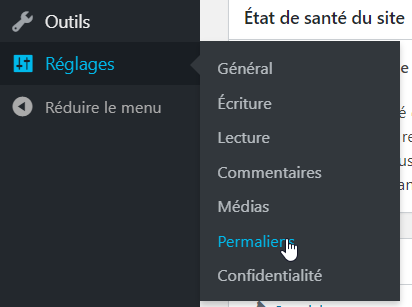
Cet écran définit la tête des adresses des articles que vous postez. J’imagine que le format simple fait des URLs plus courtes et que c’est plus sympa, mais nous allons avoir besoin de définir le format Date et titre.
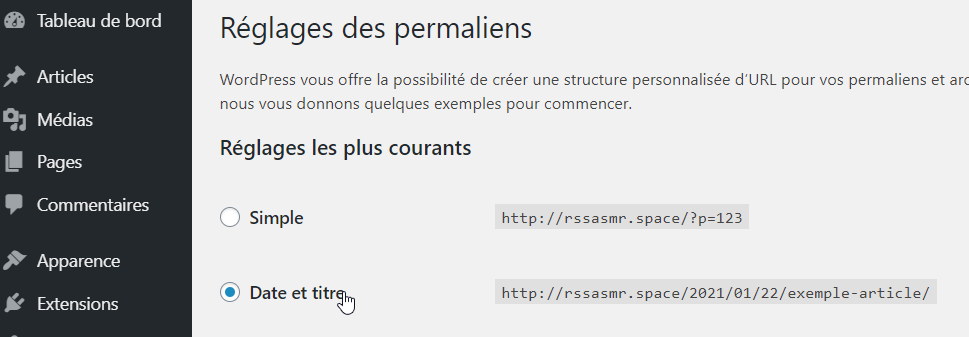
Ceci devrait normalement garantir que votre flux s’écoule.
Maintenant, pour trouver votre flux, ouvrez un nouvel onglet de votre navigateur. On va essayer différentes adresses pour trouver la source.
Essayer d’accéder à l’adresse de votre cyber-domaine « https:// (…) »suivie de « /feed/ ». Exemple : https://maximorose.eu/feed/
Si comme avec l’exemple, vous tombez sur cette page :
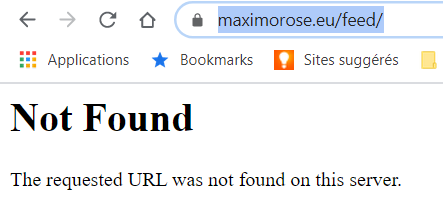
C’est que votre flux ne coule pas ici.
Si c’est le cas, essayez alors de taper l’adresse « https:// »+nom de domaine+ »/index.php/feed/ », exemple : https://maximorose.eu/index.php/feed/
Si une page vous insulte de la sorte :
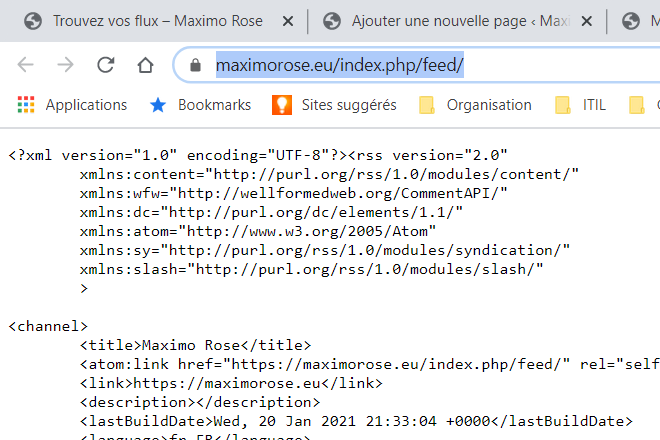
C’est que vous êtes au bon endroit ! Copier l’adresse web. Conservez-là, c’est elle qui mène à votre flux d’information.
N.B : Si vous ne trouvez pas votre flux, essayez de changer de thème, quitte à utiliser le même que le miens (Engage mag). Vérifiez aussi le type de Permaliens que vous utilisez, au cas où. Vous le trouverez alors en en tapant correctement « https:// »+nom de domaine+ »/index.php/feed/ ». Comparez à mon exemple sur l’image ci-dessus, mais en adaptant avec le nom de domaine que vous avez choisi au tout début de notre tuto, quand « vous déployiez encore des infrastructures web sur le cloud ». Oui, vous avez fait ça… Si jamais vous cherchiez comment mettre à jour votre CV.
Communiquez l’adresse de votre flux à vos visiteurs
Il y aurait plusieurs manière de le faire. Par exemple en la postant dans un article, mais elle se retrouverait à terme noyée par les articles qui suivraient. L’objectif de votre site étant tout de même que vous l’alimentiez avec des actualités, que vous l’entreteniez.
Le plus simple pour être sûr qu’elle soit tout le temps accessible, c’est de la mettre dans un menu du Thème, un peu de la même manière que vous avez créé votre lien « A propos – About ».
Intégrer l’adresse de votre flux dans un menu.
Pour ajouter un élément de menu à votre WordPress :
Apparence > Personnaliser
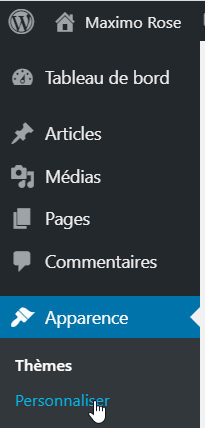
Cliquez ensuite sur Menus
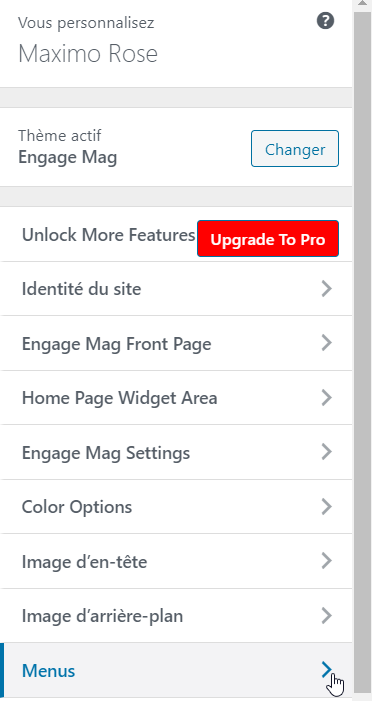
Choisissez de créer un nouveau menu, ou de modifier l’un de ceux existants si vous en aviez déjà créé. Vous devez en avoir au moins un depuis la dernière fois. Cliquez pour le modifier, puis pour lui ajouter un élément :
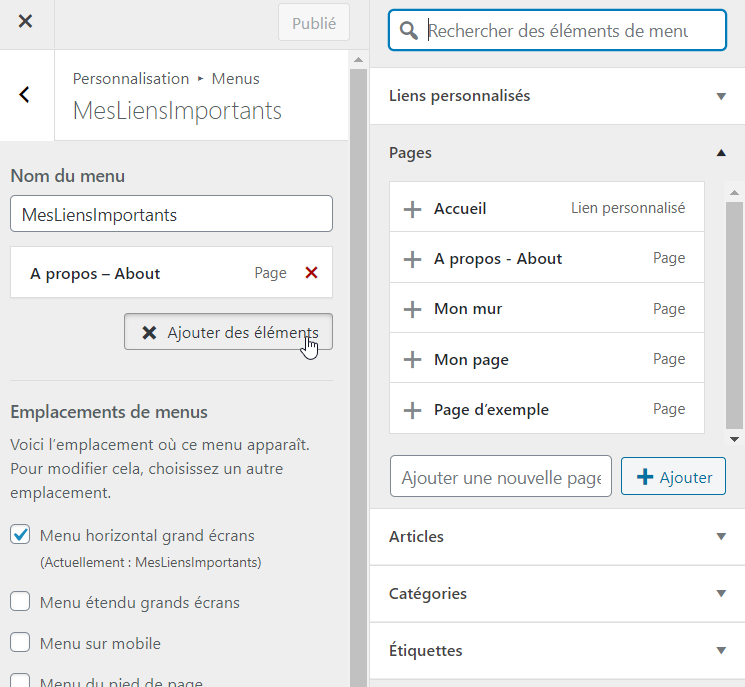
Cliquez sur le premier regroupement, Liens personnalisés
Comme URL, mettez l’adresse de votre flux, et écrivez le texte que vous souhaitez afficher pour y mener :
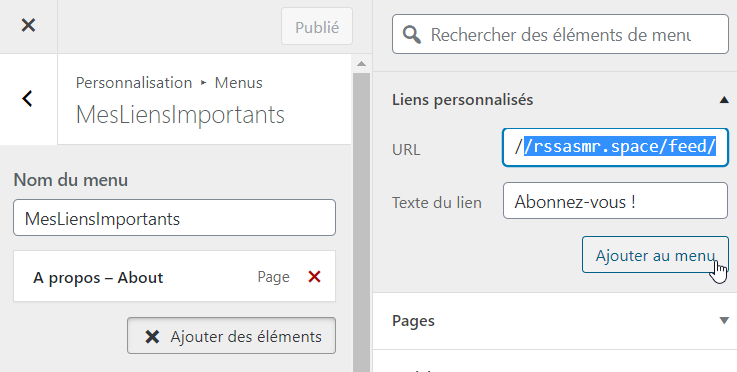
Ajoutez au menu.
Rabattez le volet en cliquant sur la prévisualisation de votre page.
Il est là !

Vous avez maintenant un site sur lequel vous pouvez poster vos créations littéraires ou graphiques, vos actualités et vos humeurs, et les internautes qui vous rendront visite pourront s’abonner à votre flux pour rester informés, sans avoir à vous laisser leur e-mail et que vous ayez à prévoir des campagnes de newsletters.
